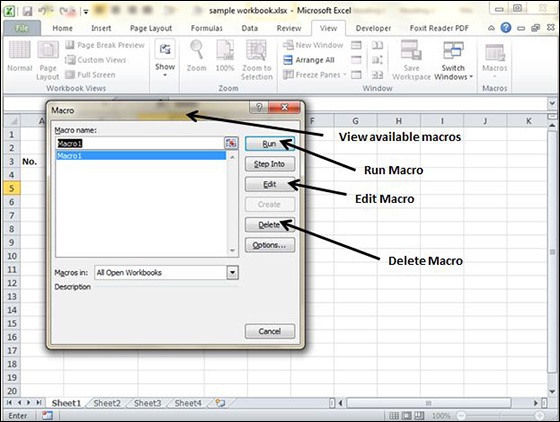📌 相关文章
- 在Excel 2010中使用函数(1)
- 在Excel 2010中使用函数
- 在Excel 2010中使用范围
- 在Excel 2010中使用范围(1)
- 在Excel 2010中使用样式
- 在Excel 2010中使用样式(1)
- 在Excel 2010中使用模板
- 在Excel 2010中使用模板(1)
- 在Excel 2010中使用主题
- 在Excel 2010中使用主题(1)
- 在Excel 2010中输入值
- Excel 2010教程(1)
- Excel 2010教程
- 在Excel 2010中移动(1)
- 在Excel 2010中移动
- 在Excel 2010中删除数据
- 在Excel 2010中删除数据(1)
- Excel 2010中的数据排序(1)
- Excel 2010中的数据排序
- 在Excel 2010中设置颜色
- 在Excel 2010中设置颜色(1)
- 在Excel 2010中选择数据
- 在Excel 2010中选择数据(1)
- Excel 2010中的数据表(1)
- Excel 2010中的数据表
- 在Excel 2010中删除工作表(1)
- 在Excel 2010中删除工作表
- 在Excel 2010中查找和替换
- 在Excel 2010中创建工作表
📜 在Excel 2010中使用宏
📅 最后修改于: 2020-11-21 06:15:40 🧑 作者: Mango
MS Excel中的宏
使用宏,您可以自动化几乎可以在Excel 2010中执行的所有任务。通过使用“视图”选项卡»“宏”下拉菜单中的宏记录器来记录您日常执行的任务,不仅可以大大加快该过程,而且可以确保执行每个步骤。每次执行任务时,都以相同的方式执行任务。
要查看宏,请选择查看选项卡»宏下拉菜单。
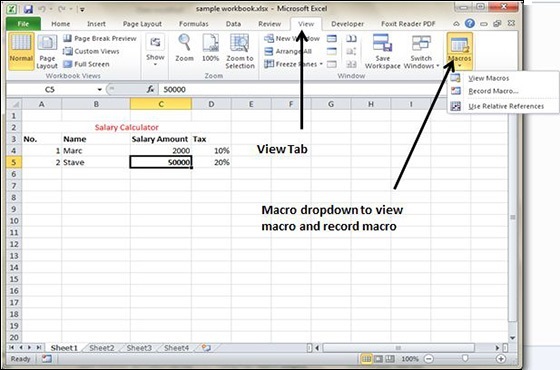
宏选项
“视图”选项卡包含“宏”命令按钮,下拉菜单包含以下三个选项。
-
查看宏-打开“宏”对话框,您可以在其中选择要运行或编辑的宏。
-
记录宏-打开“记录宏”对话框,在其中定义新宏的设置,然后启动宏记录器;这与单击状态栏上的“记录宏”按钮相同。
-
使用相对引用-记录宏时使用相对单元格地址,通过使您能够在工作表中的区域(而不是宏记录中最初使用的区域)中运行它来使宏更加通用。
创建宏
您可以通过以下两种方式之一创建宏-
-
在工作表中进行操作时,请使用MS Excel的宏记录器记录您的操作。
-
在Visual Basic编辑器中的VBA代码中输入要遵循的说明。
现在,让我们创建一个简单的宏,该宏将自动执行使单元格内容加粗并应用单元格颜色的任务。
- 选择查看选项卡»宏下拉菜单。
- 单击记录宏,如下所示。
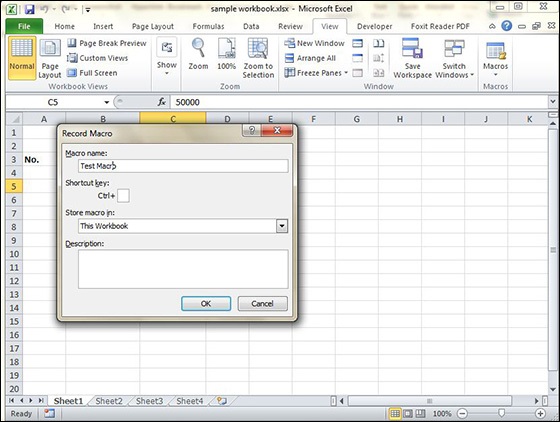
-
现在将开始宏录制。
-
执行您要重复执行的操作步骤。宏将记录这些步骤。
-
完成所有步骤后,您可以停止宏录制。
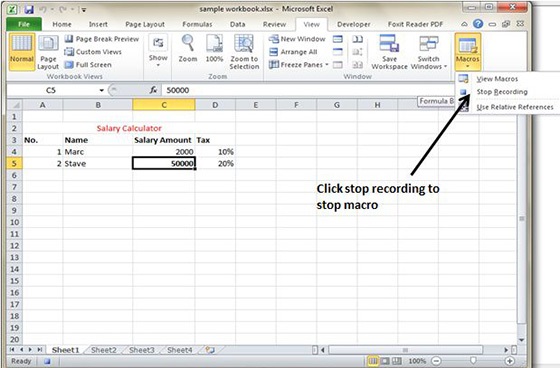
编辑宏
您可以随时编辑创建的宏。编辑宏将带您进入VBA编程编辑器。